Como Remover Informações Salvas do Autofill do Firefox

Remova informações salvas do Autofill do Firefox seguindo estes passos rápidos e simples para dispositivos Windows e Android.

Quando o Firefox sugere completar o restante da URL, pode ser tentador usá-lo devido à sua conveniência. Mas se você compartilha seu computador com alguém ou permite que alguém o use para pesquisar algo, isso pode revelar informações que você prefere manter privadas. Com algumas mudanças nas configurações do Firefox, você pode limpar o histórico de URLs da barra de endereços e manter suas sessões privadas. Continue lendo para ver quais passos seguir para manter suas sessões de navegação privadas no Firefox.
Conteúdos
Como Limpar o Histórico de URLs da Barra de Endereços no Firefox
Quando você começa a digitar o endereço de um site, o Firefox sugerirá o restante com base nas entradas passadas. Se você preferir que isso não aconteça, pode desativar essa opção nas configurações do navegador. Clique na engrenagem no canto superior direito e clique em Gerenciar mais configurações.
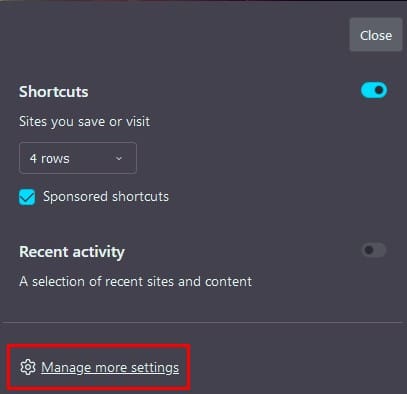
Na lista de opções à esquerda, clique em Privacidade e Segurança. Vá para a seção da Barra de Endereços e desmarque todas as opções disponíveis que consistem em cinco. Isso impedirá que o Firefox sugira o endereço de um site quando você começar a digitar.
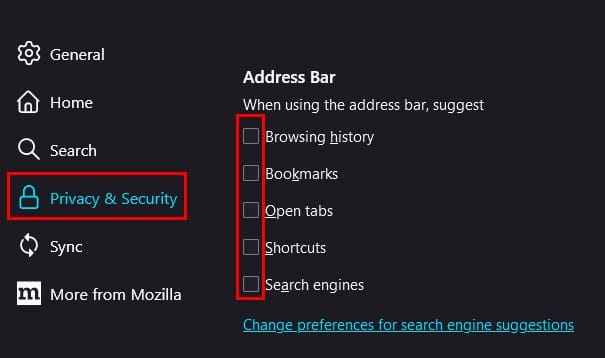
Agora vamos eliminar todos os dados que o Firefox coletou antes de você desativar o recurso.
Role para baixo até a seção de Histórico. Você verá um botão Limpar Histórico. Quando você clicar nele, o Firefox abrirá uma nova janela onde você precisará especificar o que deseja apagar. Você pode escolher entre opções como:
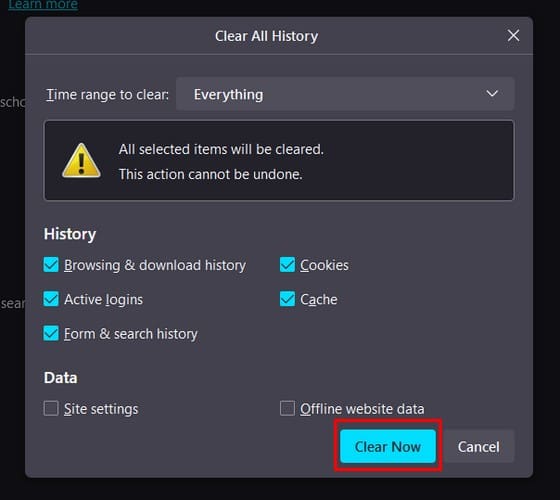
Depois de fazer suas escolhas, clique no botão Limpar Agora no canto inferior direito. Você limpou seu histórico, mas também pode prevenir o Firefox de salvar dados para futuras sessões de navegação.
Dica Bônus
Se você não deseja que o Firefox salve seu histórico de buscas e navegação, pode sempre tentar usar uma Janela Privada. Você pode facilmente abrir uma pressionando Ctrl + Shift + P ou clicando no menu de três linhas no canto superior direito e escolhendo a opção Janela Privada. Quando você terminar de usá-la, todo o seu histórico de buscas e navegação será apagado.
Conclusão
Não se trata de que você esteja visitando sites ilegais ou algo semelhante, mas há sites que você não quer que outros saibam que você visita. Como você nunca sabe quando pode esquecer que visitou aquele site, é melhor prevenir do que remediar e limpar o histórico de URLs da barra de endereços no Firefox. Como você pode ver, é rápido e simples e pode ser feito em menos de alguns minutos. Apagar o histórico da barra de endereços é algo que você recomendaria para uma melhor privacidade? Deixe-me saber nos comentários abaixo e lembre-se de compartilhar o artigo com outras pessoas nas redes sociais.
Remova informações salvas do Autofill do Firefox seguindo estes passos rápidos e simples para dispositivos Windows e Android.
Ao excluir o histórico de downloads do Android, você ajuda a liberar espaço de armazenamento e outros benefícios. Aqui estão os passos a seguir.
Quando você abre uma página inicial em qualquer navegador, você quer ver o que gosta. Ao começar a usar um navegador diferente, você deseja configurá-lo ao seu gosto. Defina uma Página Inicial Personalizada no Firefox para Android com esses passos detalhados e descubra como é rápido e fácil fazer isso.
Veja como você pode identificar uma cor específica usando uma ferramenta integrada no Firefox, sem usar software de terceiros.
Descubra como é fácil adicionar uma palavra ou outro idioma à verificação ortográfica do Firefox. Veja também como você pode desativar a verificação ortográfica no navegador.
Para continuar suas guias de onde você parou no Chrome, Edge ou Firefox, você precisa definir as configurações de inicialização e veja como.
O Internet Explorer 9 Beta está entregando e resolvendo muitos dos problemas.
O navegador Mozilla Firefox já está disponível para download na Microsoft Store para Windows 11 e Windows 10.
A Mozilla lança o aguardado redesenho do Firefox, que deve ser a versão mais personalizável até agora, além de muitos outros recursos.
Para interromper as notificações de sites do Chrome, Edge ou Firefox no Windows 11, bloqueie os sites nas configurações de Notificações. Veja como.
Seu navegador da web é um dos aplicativos mais usados, por isso é importante escolher aquele que funciona melhor para você. Neste artigo, examinaremos alguns dos
O suporte para arquivos Flash está chegando ao fim. O Flash costuma ser visto como o bloco de construção fundamental de anúncios, vídeos curtos ou áudios e jogos. Mesmo um
O uBlock Origin é um plugin melhor para bloquear anúncios do que o Adblock Plus.
Cansado de ficar irritado com notificações que aparecem em seu navegador Chrome, Opera ou Firefox? Desative-os usando estas etapas.
Se você não conseguir atualizar a página da Web que está visitando, use as soluções listadas neste guia para solucionar o problema.
Sua página inicial é a página que abre quando você clica no botão de página inicial do navegador - geralmente parte da barra de menu na parte superior e na forma de um
Salvar suas senhas no navegador não é a coisa mais segura a se fazer. Mas, alguns podem fazer isso de qualquer maneira, uma vez que as senhas que salvam são para contas inúteis ou precisa descobrir a senha que você está usando naquele local? Mostramos que você deve visualizar as senhas que seu navegador salvou.
Como fazer a URL de um site abrir usando um navegador específico que não está definido como padrão.
Evite que notificações irritantes sejam exibidas nos navegadores Edge, Chrome, Opera e Firefox.
Remova informações salvas do Autofill do Firefox seguindo estes passos rápidos e simples para dispositivos Windows e Android.
Neste tutorial, mostramos como executar um soft reset ou hard reset no Apple iPod Shuffle.
Existem muitos aplicativos incríveis no Google Play que você não pode deixar de assinar. Após um tempo, essa lista cresce e você precisará gerenciar suas assinaturas do Google Play.
Procurar aquele cartão na carteira pode ser um verdadeiro incômodo. Nos últimos anos, várias empresas têm desenvolvido e lançado soluções de pagamento sem contato.
Ao excluir o histórico de downloads do Android, você ajuda a liberar espaço de armazenamento e outros benefícios. Aqui estão os passos a seguir.
Este guia mostrará como excluir fotos e vídeos do Facebook usando um PC, Android ou dispositivo iOS.
Nós passamos um pouco de tempo com o Galaxy Tab S9 Ultra, que é o tablet perfeito para emparelhar com seu PC Windows ou o Galaxy S23.
Silencie mensagens de texto em grupo no Android 11 para manter as notificações sob controle no aplicativo de Mensagens, WhatsApp e Telegram.
Aprenda a limpar o histórico de URLs da barra de endereços no Firefox e mantenha suas sessões privadas seguindo estes passos simples e rápidos.
Para denunciar um golpista no Facebook, clique em Mais opções e selecione Encontrar suporte ou denunciar perfil. Em seguida, preencha o formulário de denúncia.























